Az előző leírások alapján valószínűleg elég bonyolultnak tűnhet a program használata: több ablak, sok opció, sok beállítandó dolog. A valóság viszont szerencsére pont az ellenkezője: rövid gyakorlás után már egy-egy kalkuláció felvitele pár csak pár egérkattintás és néhány szám megadása. A következőkben megmutatjuk, hogy milyen lépésekkel lehet a példa ajánlatkérésünkből az ajánlatközlő levél elküldéséig eljutni.
Emlékeztetőül:
Méret: 210×297 (A/4)
Példányszám: 1000, 2000 és 5000
Kötészet: irkafűzött
Terjedelem: 36+4 oldal
Nyomás és anyag:
Borító 4+4 szín, 250g fényes műnyomó, fényes fóliával
Belív 1+1 szín, 80g ofszet
1. Új ajánlat gomb megnyomása
2. a kereső mező segítségével a név első pár betűjével a megrendelő megkeresése, jobb oldalon az ajánlatkérő személy kiválasztása, majd Enter/OK gomb
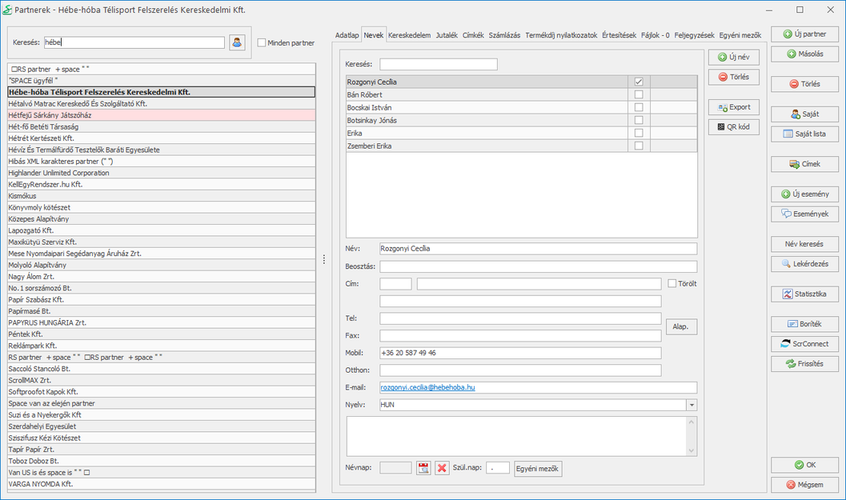
3. Cím mező = Füzet
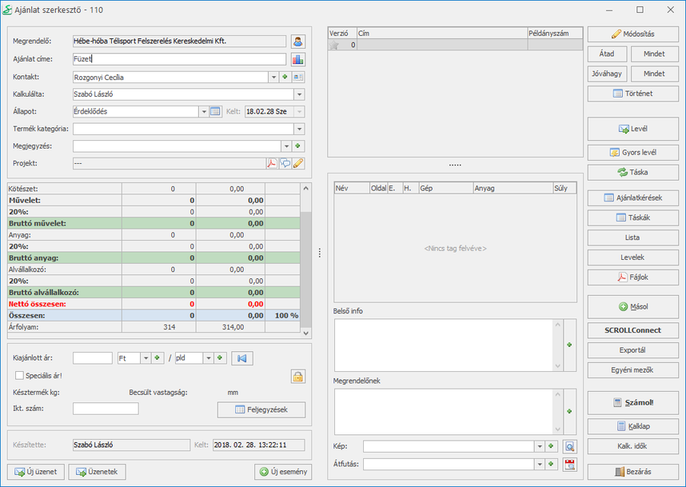
4. Módosítás gomb, a 0-s alap verziót megnyitjuk
5. Szabvány méretek megnyitása, az A/4 sorra dupla kattintás
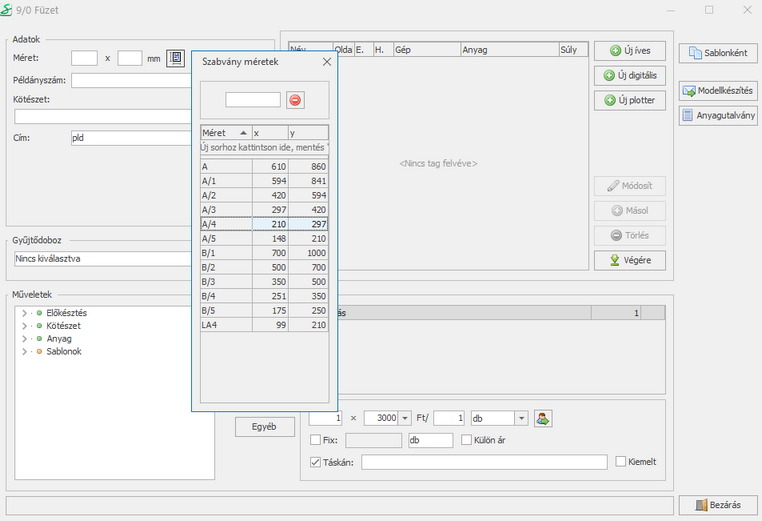
6. Példányszám mező = 1000
7. Kötészet mező = irkafűzés (itt a sablonoknak köszönhetően elég csak az i betűt beírni, majd Enter)
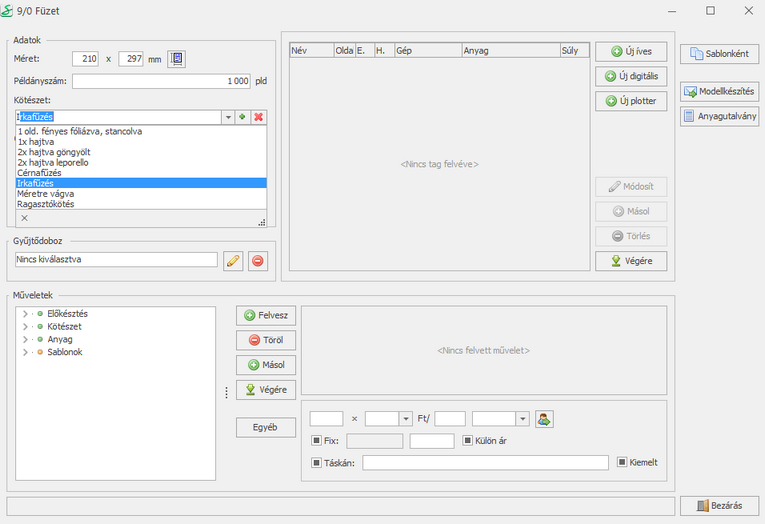
8. Új íves gomb
9. a grammsúly szűrő beállítása 250g-ra
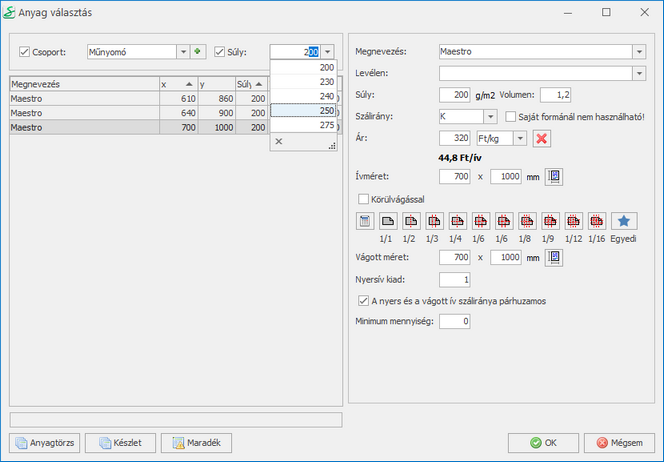
10. a B/1-s Műnyomó papír kiválasztása
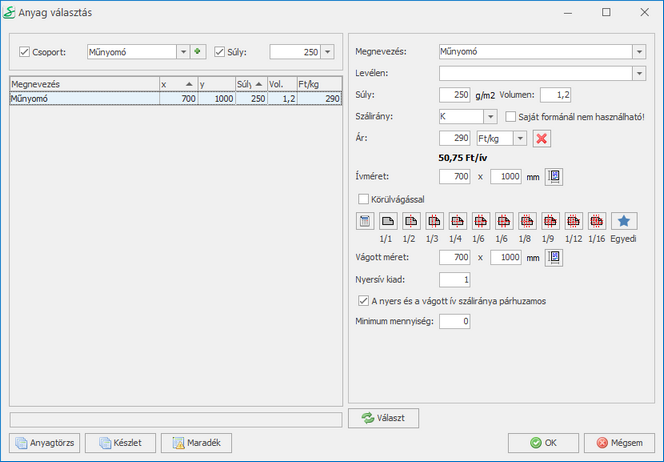
11. a felező gombbal kettévágjuk
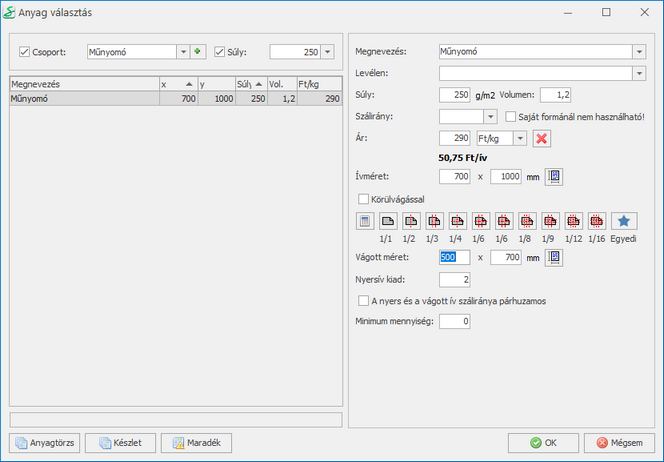
12. Oldalszám=4 + TAB + Szín=4 + TAB + 4 (a gép pont az alapértelmezett lesz)
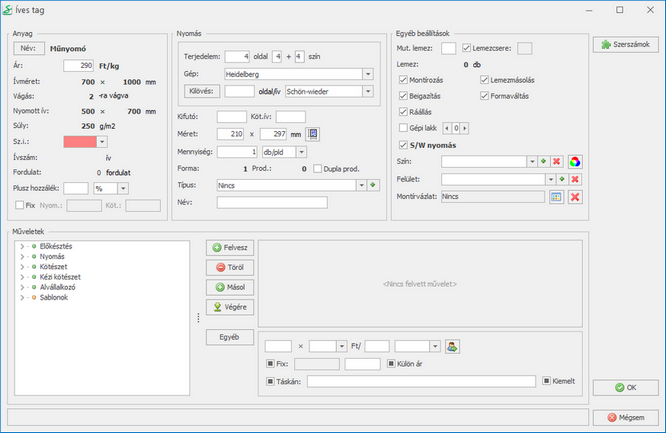
13. megnyomjuk a Kilövés gombot, s elfogadjuk a program által felkínált 8 oldalt. E helyett kézzel is beírhattuk volna a 8-t, de így le is ellenőriztük, hogy eddig jól vittük fel az adatokat: ha nem jelenik meg a várt 2×4 oldalas kilövés, akkor valamit nem jól adtunk meg (pl. 50×70 ív 500×700 helyett)
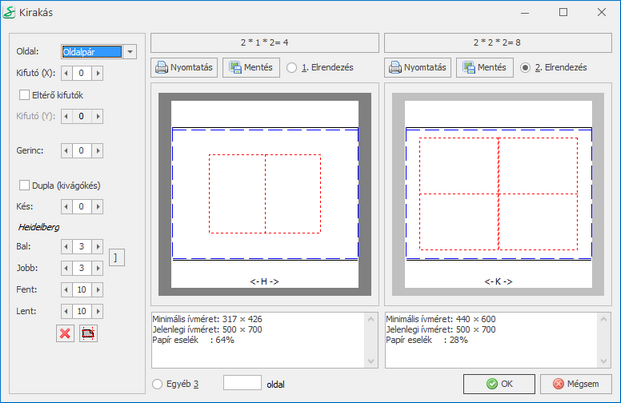
14. mivel a fóliázás miatt nem forgatjuk az ívet, így a Jelleghez nem kell nyúlnunk. (A Súgó gomb azért megjelenik, jelezve, hogy szerinte azért ez jó ötlet lenne.)
15. a Típusnál kiválasztjuk, hogy „Borító”
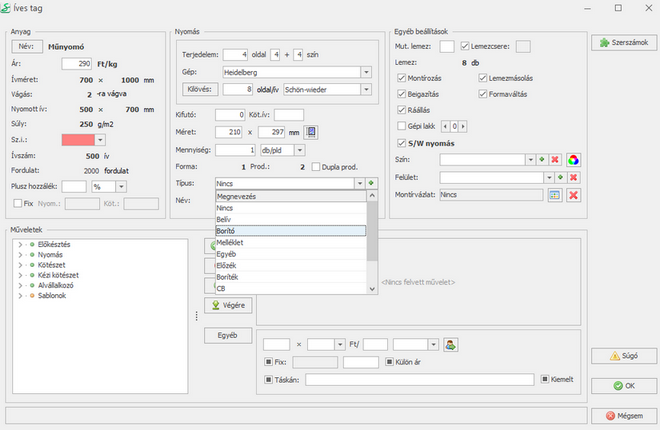
16. a műveletekben az Alvállalkozói csoportban a „Fólia fényes, B/2” sorra duplán kattintva felvesszük a műveletet
17. ugyanígy teszünk a Bígelés és a Hajtás 1x művelettel is
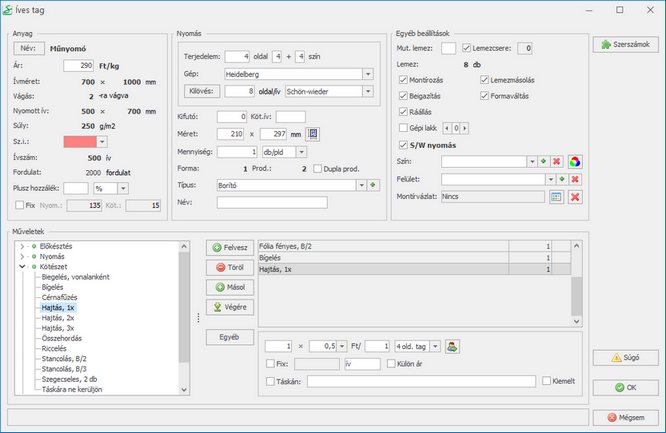
18. a tagot elmentjük
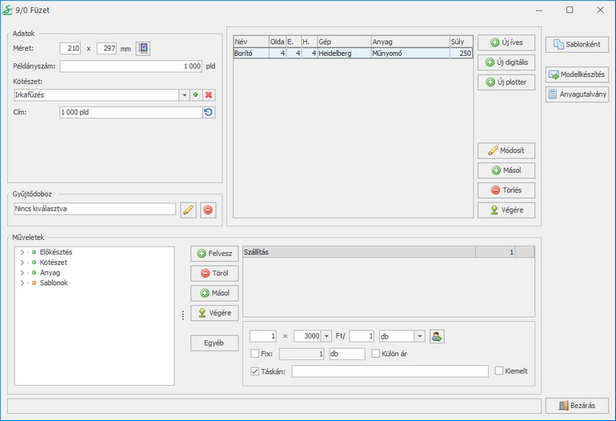
19. Új íves gomb
20. a Súly szűrőt 80g-ra állítjuk
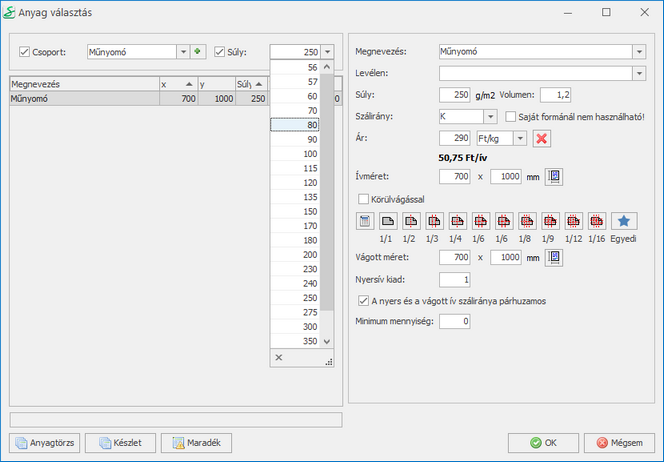
21. kiválasztjuk a B/1-s Ofszet papírt
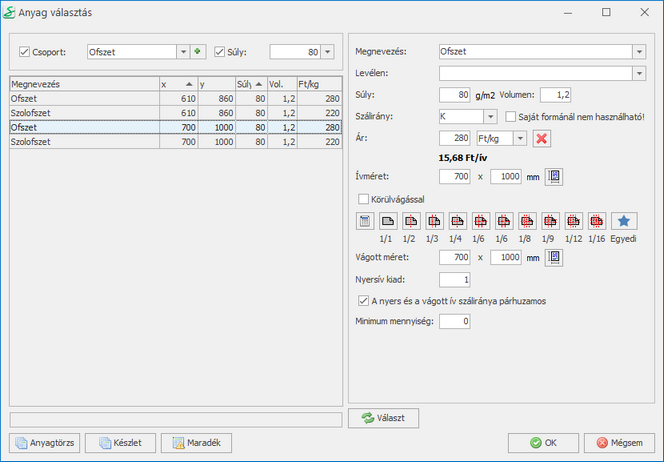
22. ezt is lefelezzük
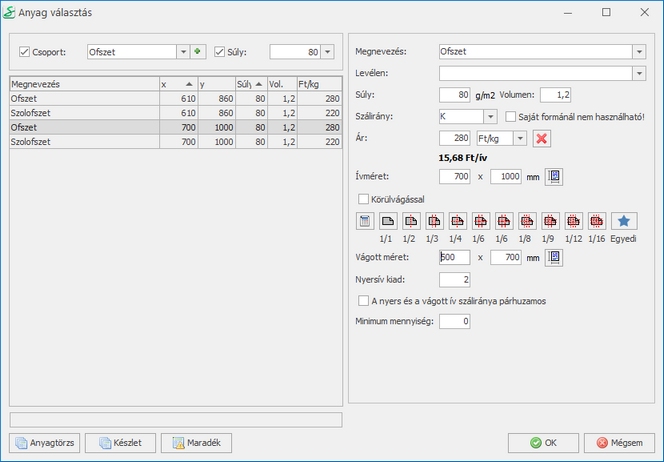
23. Oldalszám=36 + TAB + Szín=1 + TAB + 1 + TAB + gép kiválasztása a nyilakkal
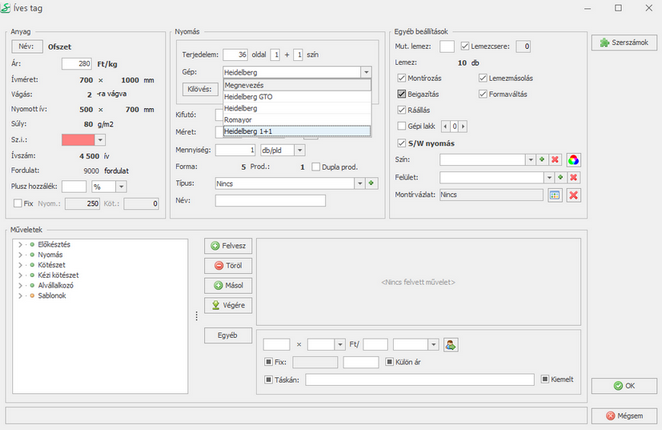
24. Kilövés gomb, 8 oldalas kilövés kiválasztása
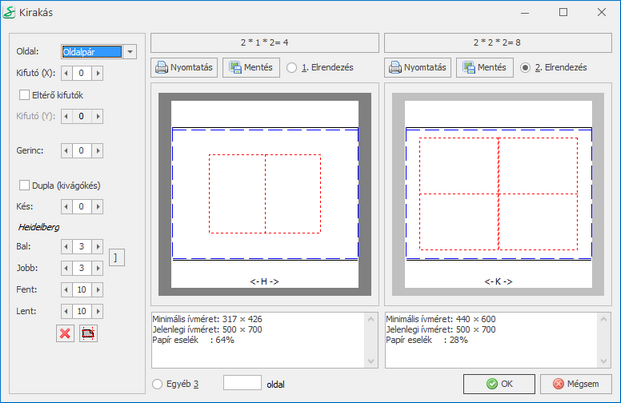
25. Típus=Belív
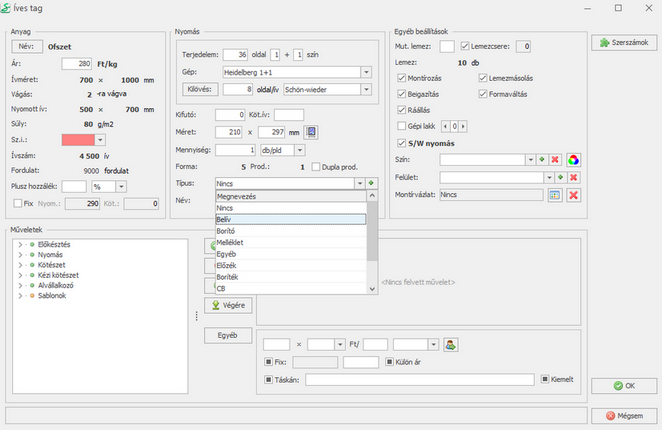
26. Hajtás 2x művelet felvétele dupla kattintással
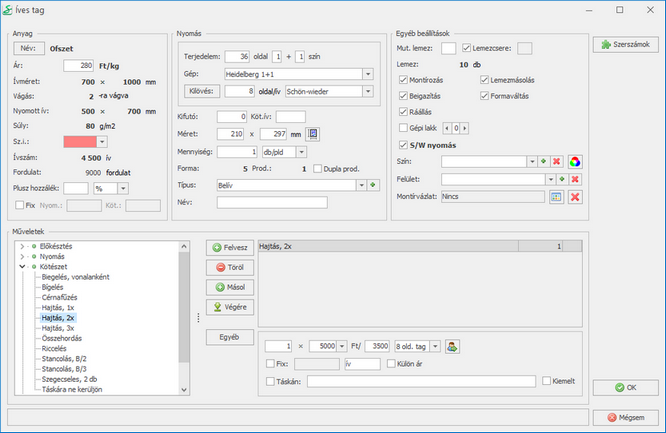
27. a tag bezárása. A program ekkor figyelmeztet a részformára, amit mi azonos íven, saját formás kilövéssel külön veszünk
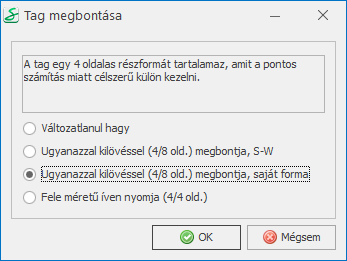
28. az új tagnál töröljük a Hajtás 2x műveletet
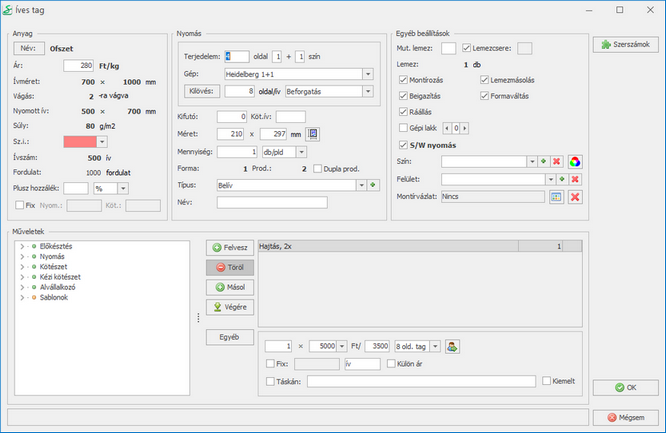
29. felvesszük a Hajtás 1x műveletet
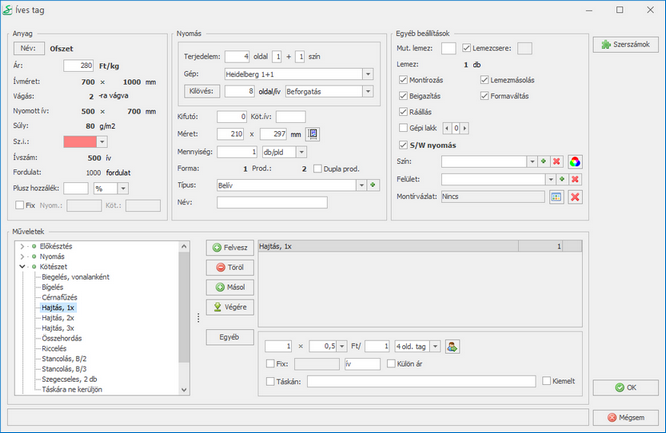
30. tag mentése, ablak bezárása
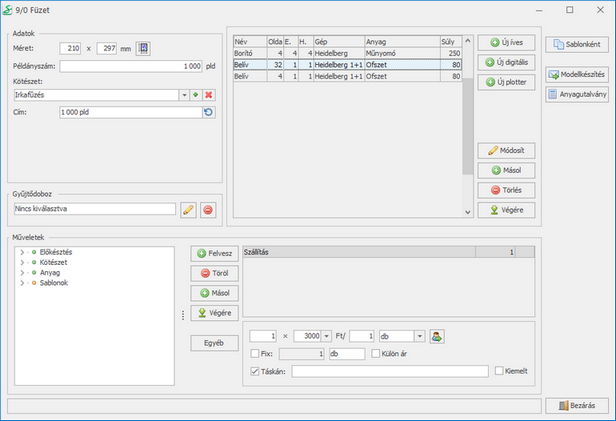
31. már csak a befejező műveletek vannak hátra. Kiválasztjuk az Irkafűzést és dupla kattintással felvesszük
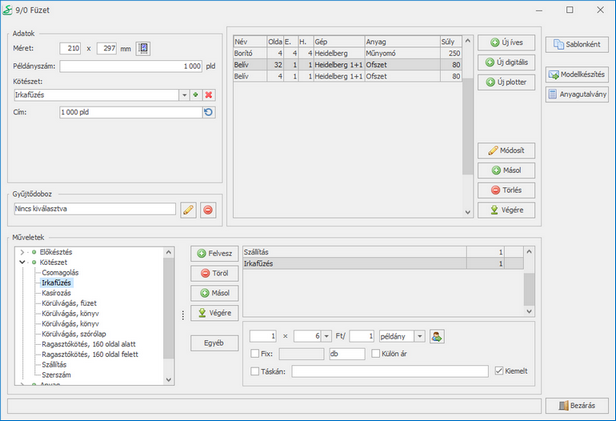
32. felvesszük a Csomagolást, egységnek beállítunk 50-t. (A Szállítást a program automatikusan felvette)
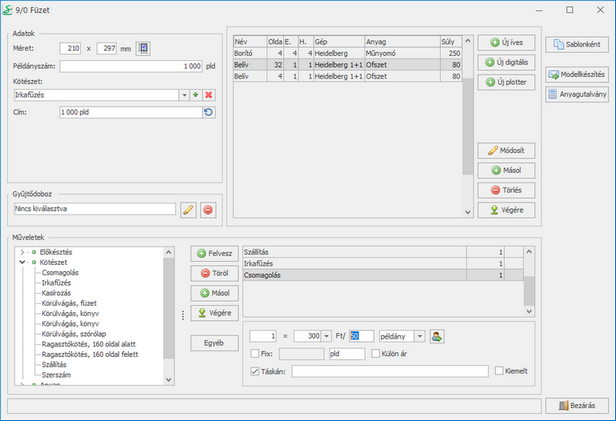
33. kész vagyunk a termék rögzítésével, bezárjuk az ablakot
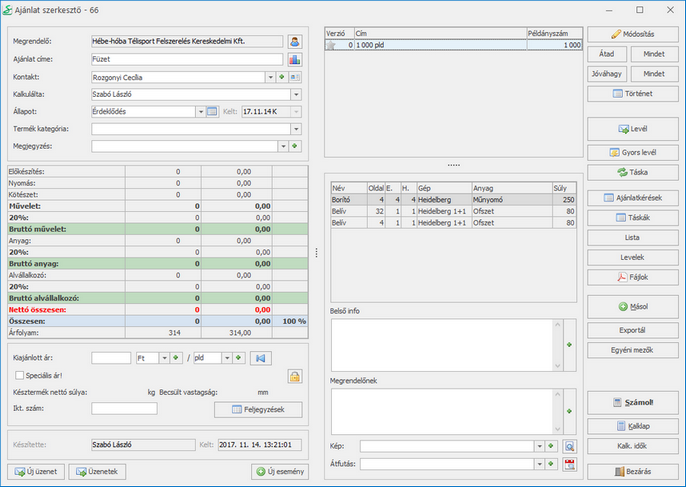
34. villog a Számol! gomb, meg is nyomjuk
35. átfutjuk a fedezeteket, majd a START gombbal kiszámoltatjuk az árat
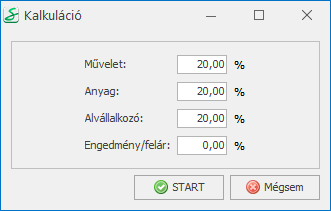
36. a Másol gombot megnyomjuk
37. megadjuk az új mennyiségeket: „2000, 5000”, majd OK
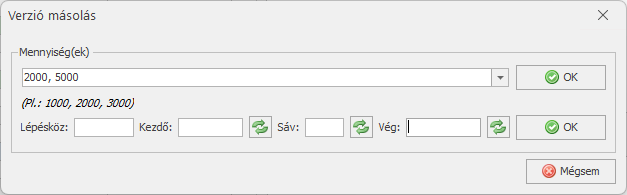
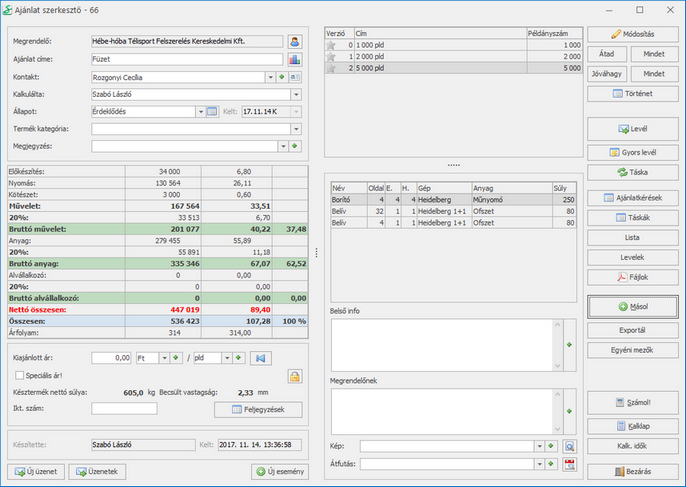
38. kész a három verziónk, jöhet a levél. Mivel semmi extrát nem szeretnénk, használhatjuk a Gyors levél gombot
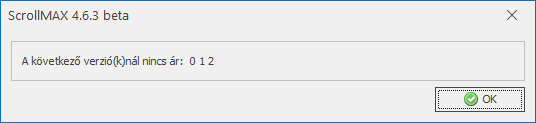
39. a program figyelmeztet, hogy nem adtunk meg kiajánlott árat. Ezt az Összes ár frissítése gombbal pótoljuk.
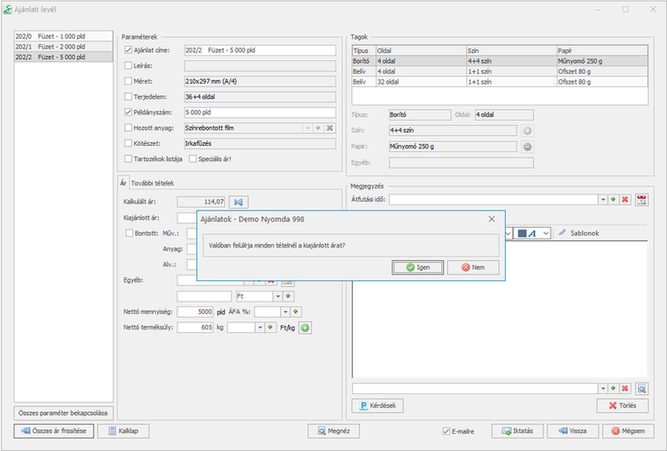
40. elküldés előtt még Megnézzük a levelet, s ha jó, Iktatjuk.
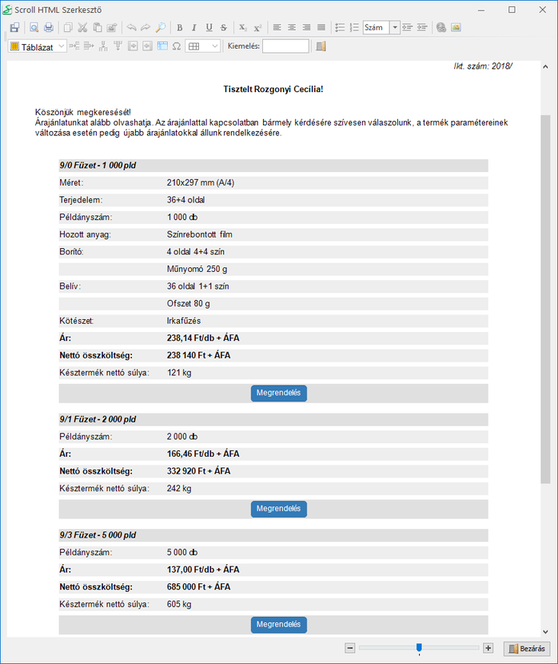
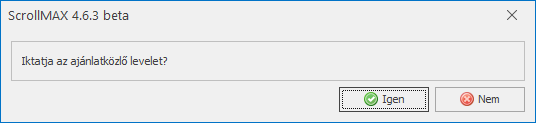
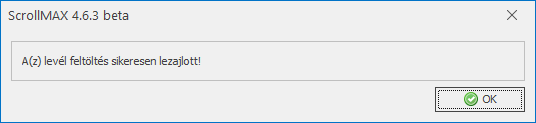
Ha még ismerkedik a programmal, akkor javasoljuk, a lista szerint Ön is menjen így végig a folyamaton! Reméljük, hogy a saját próbával még egyértelműbbé, világosabbá válik, hogy melyik funkció, paraméter melyik után következik. Amint megvan a rendszer logikája, onnantól bármilyen egyéb termék felvitele ennyire gyors és egyszerű lehet.

























































































